用Tecplot对Flac3D计算结果进行后处理
FLAC3D常用命令总结

FLAC3D常用命令总结第一篇:FLAC3D常用命令总结1、模型建好如何检验所建模型是否有问题注意:第一步建模一定不要建太大的模型,可以建非常小的模型,确保模型的准确性,这样可以尽快开始后边的步骤,等后边计算分析步骤快速做完验证没有大问题,再将准确的模型建好换上,重新计算得到更加准确的结果。
2、如何检验应力边界、位移边界、加载速率等是否准确Plot add gpfix:看位移边界Plo add fap:看应力边界,看加载方向是否准确 Plot add vel:看速率,加载速率是否准确3、如何查看运算结果Plo con szz outline on:看z向应力云图,并显示边界网格 Plo add disp:看位移Plo con zdisp outline on magf 5:看z向位移云图,变形扩大5倍 Plo add bo :添加边界 Plo blo state:看是否屈服Plo add stensor:查看大主应力方向Plo con smin:小主应力Plo con smax:大主应力Plo con ssi(shear strain increment):查看剪切应变增量云图Plo bcont smin:查看单元小主应力4、如何做切面并查看切面结果在编辑“Edit“菜单中设置切面位置,在上述3命令后加上plane (pl)即可。
如:Plo con smin pl:查看切面小主应力5、后处理将模型导入到tecplot中做切面,加等值线等,对结果进一步处理,得到更漂亮的一些结果。
其他重要命令总结:1、如何在圆柱体四周如何施加约束条件?可以用fix...ran cylinder end1 end2 radius r1 cylinder end1end2 radius r2 not,其中r22、如何能把一个PLOT的图像数据导出来以便用其他软件绘图?答:用set log on 命令,把数据导出来,转到excel里处理一下,然后用surfer或者什么作图软件绘制就行了。
FLAC3d后处理步骤

1、首先rest123.sav,然后再callFLAC3d2Tecplop生成Tec10.dat2、打开Tecplot程序,执行【File】/【Load Data File】命令,打开数据文件对话框,选择刚刚生成的tec10.dat文件,并执行【打开】命令,在出现的Select Initial Plot 对话框中,单击OK按钮。
并在Tecplot左上角显示的3维笛卡尔坐标系下选择【3D Cartasion 】3、在Tecplot中选中【Data】→【Extract】→【Slice from Plane】,打开切面对话框。
在对话框中我们可以选中x=6/y=5/z=7等切片,并单击Extract.4、在Tecplot中选中【File】→【White Data File】,打开【White Data FileOptions】对话框,在对话框中选中ASCII、Point。
并在下面的Zone(s)选项中选中你所要的2 SLc=3,在Variable(s)中同时选中1 x(m),2 y(m)及你所要的13 szz(pa)等,并单击OK按钮。
保存的文件自己最好独自命名(如tec-90.dat格式)5、以txt格式打开刚才命名的tec-90.dat,把里面的三列数复制到txt里面后再导入Excel里面,同时在Excel里面把szz的值变成相反的值保存在D列,(txt里面注意不是三列的都不要,只复制三列数据,把前面的和后面的都去掉)。
6、打开surfer,【网格】→【数据】,选中刚才生成的123.xls(即刚才生成的Excel数据,选中相应的A、B和D列),并单击打开。
对于【网格化数据】选项单则单击【确定】,则会生成与123.xls相对应的123.grd(即与刚才生成的Excel 文件名相同)。
7、在【地图】→【表面图】单击,在【打开网格对话框】中选中生成的123.grd文件,并单击打开。
8、右击图片选中【属性】并打击打开,可以对网格、颜色进行设置(颜色谱选安装文件夹中的rainbow.CLR即可,具体是在打开的【属性对话框】→【常规】→【材质颜色】→【上部】单击上部中的颜色,在颜色谱中选择【载入】,在打开里面选中安装文件夹里面的rainbow.CLR即可,在多次确认)9、此外也可以在surfer里面对其他参数进行设置。
Tecplot模拟后处理-CFD数值模拟结果输出

Tecplot模拟后处理-CFD数值模拟结果输出CFD模拟后处理-Tecplot最近,很多学员完成了CFD模拟的任务,进入到了论文写作阶段,也有的已经工作的学员,结束了模拟计算阶段,开始编写分析报告了。
但是他们都遇到一个棘手的问题,就是如何把模拟出了的源文件,输出为漂亮的图片、动画、数据结果。
这也是本文重点要说的CFD模拟后处理的问题。
一、什么是后处理我们通过软件计算收敛后的得到的结果,只是一个文件。
比如你用Fluent求解器,计算求解得到的只是软件的cas和dat源文件,这个人是无法直接看懂的。
那么我们就需要对这个已经收敛的文件进行可视化处理。
简单的说就是把源文件处理成图片,动画,和数据结果等可以被人看懂的过程。
那么过程就是CFD的后处理二、后处理用什么软件关于CFD后处理软件其实不算太多,主流的有T ecplot、CFD-post、Matlab等,当然有些模拟软件是自带后处理功能的,比如Airpak是建模、计算、后处理一体的软件(关于airpak学习,你可以去某易云课堂或者,某宝上搜索店铺:第七代师兄,可以找到),本身后处功能还是很强大的。
当然还有像Fluent也可以进行后处理的,不过这类软件一般只能进行简单处理,并不是专业软件,有些功能是受到限制,无法做出漂亮的结果的,所以一般还是建议用下面的软件。
1.Tecplot软件是比较推荐大家去用的,也是大多数人用的主流软件。
可以兼容绝大多数模拟软件接口类型,比如fluent、ANSYS、openfoam等,通用性还是不错的。
目前新版本比如2019,是自带2个软件的,一个是工程绘图软件T ecplot Focus,另外一个是油藏数值模拟可视化分析软件Tecplot RS。
根据自己的需要使用吧。
当然了这个软件,有很多学员发现,是不支持插入中文文字的,比较头疼,来咨询我怎么处理。
因为这软件是米国开发的,所以不支持中文。
其实这个问题很好解决,你把图片处理好了之后,可以直接PS中文上去说明好了,简单粗暴。
深部大断面硐室围岩变形及控制技术

深部大断面硐室围岩变形及控制技术苏晓建【摘要】采用数值模拟方法分析了赵固二矿-800 m泵房围岩变形原因及控制技术。
认为深部大断面硐室围岩应力集中区距离硐室中心较远,但底鼓较为明显,支护方案设计时应重点关注。
基于此提出了主动支护与被动支护联合支护方案,首先锚网喷支护,其次双底拱刚性支架联合支护,第三围岩注浆加固。
工程应用表明,锚注+刚性支架支护能有效控制围岩变形,满足泵房保持长期稳定的要求。
%Deformation mechanism and control technology of surrounding rocks of -800 m water pump house in Zhaogu No. 2 Coal Mine were analyzed by using numerical simulation. It was thought that the distance from stress concentration area to the center of chamber was rela-tively far,so the obvious floor heave should be the key point of supporting scheme. Based on the condition,combined supporting scheme of initiative and passive support was proposed which in-cluded bolt-mesh-spurting supporting,rigid support with double bottom arch and grouting rein-forcement. The result showed bolting-grouting and rigid support could effectively control the surrounding rock deformation and meet the requirement of chamber's long-term stability.【期刊名称】《中国煤炭》【年(卷),期】2017(043)001【总页数】4页(P75-78)【关键词】深部硐室;大断面;围岩控制;联合支护;数值模拟【作者】苏晓建【作者单位】中国矿业大学北京资源与安全工程学院,北京市海淀区,100083; 河南能源化工集团焦煤公司赵固二矿,河南省辉县市,453633【正文语种】中文【中图分类】TD353赵固二矿Ⅰ盘区-800 m泵房布置在二1煤层下方20 m左右的砂质泥岩中,埋深约900 m。
用Tecplot对Flac3D计算结果进行后处理

用Tecplot对Flac3D计算结果进行后处理
第一步:用FLAC3D打开已经完成的*.sav文件;
第二步:然后【File】/【Call】运行Flac3d2Tecplot.dat文件,运行结束时会在命令行里显示写入成功,在命令文件所在的文件夹里会发现tec10.dat数据文件(可以根据自己的需要更改文件名)。
第三步:打开Tecplot程序,执行【File】/【Load Data Files(s)】命令打开tec10.dat 数据文件。
以下是画位移等值线图的步骤:
1.三维图形选择3D Cartesian,二维选择2D Cartesian;
2.在边栏左上方Zone Layers栏目中,去掉Mesh前的√,选中Contour前的√。
然后按下
more按钮,在Var选择自己需要显示的量:
3.选择切片工具,并打开下面的Tool Details,可以设置切片的方向和位置等;
4.将切片截面上的数据读出,形成整体zone外的另一个zone;
5.点击zone style,编辑zone;
6.点击surfaces,发现有两个zone,在zoneshow中激活Slice:z=0,关掉tecplot v10;
7.点击contour,contour type选取lines;
8.然后再等值线上显示标注;
9.然后可以进行去掉颜色、网格等编辑。
(资料素材和资料部分来自网络,供参考。
可复制、编制,期待你的好评与关注)。
Tecplot画等值线的操作步骤详细介绍00

FLAC3D计算结果—Tecplot画位移等值线,比较详细的操作步骤介绍!!!主要内容:详细介绍在FLAC3D中计算完毕后,把计算结果导入Tecplot中,绘制位移等值线的方法。
第一部分:Tecplot画位移等值线的具体操作步骤。
1. 运行FLAC3D程序,先调用FLAC3D计算结果的保存文件xxxx.sav,命令为:restore xxxx.sav然后,调用dynamax 编制的flac3d到tecplot的转换程序Flac3d2T ecplot.dat,命令为:call Flac3d2Tecplot.dat则在flac3d计算结果文件的当前目录下,生成一个名为tec10.dat文件,这个文件就是将flac3d计算结果转换成符合tecplot 10的数据格式后的文件,可供tecplot 10调用。
2. 在tecplot 10中,调用第一步生成的tec10.dat文件,将FLAC3D计算结果导入到tecplot 中,具体操作为:运行tecplot 10程序,点击File主菜单,在下拉菜单中选择Load Data File(s)选项,在弹出的Load Data File对话框中,选中上一步生成的tec10.dat文件,点击“打开”,之后一路点击默认选项,得到下图,3.),显示模型内部的一个指定剖面。
(相后,图形显示只选择on plane)4. 点击Iinteractive slicing tool*弹出如下对话框,显示切片工具的详细设置,先勾选Show Slices选项(显示切片);再选择切片的方向(X-Planes和Y-Planes等分别表示法线方向平行于X轴和Y轴等方向的切片);然后指定切片的位置,在Position后面输入数字,该数字为沿着所选切片的法线方向上的切片位置坐标。
切片设置好后,点击Close,关闭设置对话框。
5. 将切片截面上的数据读出,形成除整体zone外的另一格zone,操作如下,之后弹出如下对话框,点击Extract,弹出如下信息对话框,显示切片上数据提取成功。
flac3d后处理

;Sk是草图sketch的缩写,作用使显示模型的外围网格线~
; ··变形矢量图··
;pl sk dis
;变形矢量图可以形象的表征变形的发生方向和相对大小
;pl sk dis scale 0.07
;scale关键字用来调整矢量线头的的大小
;pl block state
;显示塑性区域
;可在pl bl state 添加关键字
;pl bl state shear ; 获得剪切屈服的单元
;pl bl sta tension-p; 获得过去拉伸屈服的单元
;pl bl state now tension-n; 获得当前处于塑性状态的单元
;pl bl state past tension-p; 获得过去处于塑性状态的单元
new
gen zon b size 3 3 3
mod mohr
prop sh 1e6 coh 10e3 fric 15 bu 3e6
fix z ra z -.1 .1
fix x ra x -.1 .1
fix x ra x 2.9 3.1
fix y ra y -.1 .1
;
;save 6-2.sav
;施加额外的边界条件,
;为了更形象的描述模型变形后的结果,常常使用变形后的网格图命令如下
;··变形云图··
;pl con zd ou on magf 20
;magf 为放大倍数,不能缩写为mag,倍数自定,pl bcon不可以跟随 magf
;PL SK MAGF 20
;pl con szz max -10e3
;max 表示显示的应力数值最大不超过-10e3,默认为0
tecplot使用指南
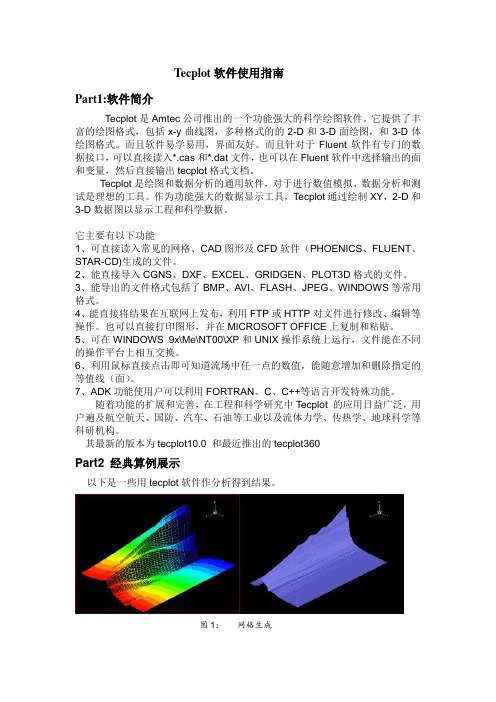
Tecplot软件使用指南Part1:软件简介Tecplot是Amtec公司推出的一个功能强大的科学绘图软件。
它提供了丰富的绘图格式,包括x-y曲线图,多种格式的的2-D和3-D面绘图,和3-D体绘图格式。
而且软件易学易用,界面友好。
而且针对于Fluent软件有专门的数据接口,可以直接读入*.cas和*.dat文件,也可以在Fluent软件中选择输出的面和变量,然后直接输出tecplot格式文档。
Tecplot是绘图和数据分析的通用软件,对于进行数值模拟、数据分析和测试是理想的工具。
作为功能强大的数据显示工具,Tecplot通过绘制XY,2-D和3-D数据图以显示工程和科学数据。
它主要有以下功能1、可直接读入常见的网格、CAD图形及CFD软件(PHOENICS、FLUENT、STAR-CD)生成的文件。
2、能直接导入CGNS、DXF、EXCEL、GRIDGEN、PLOT3D格式的文件。
3、能导出的文件格式包括了BMP、AVI、FLASH、JPEG、WINDOWS等常用格式。
4、能直接将结果在互联网上发布,利用FTP或HTTP对文件进行修改、编辑等操作。
也可以直接打印图形,并在MICROSOFT OFFICE上复制和粘贴。
5、可在WINDOWS 9x\Me\NT00\XP和UNIX操作系统上运行,文件能在不同的操作平台上相互交换。
6、利用鼠标直接点击即可知道流场中任一点的数值,能随意增加和删除指定的等值线(面)。
7、ADK功能使用户可以利用FORTRAN、C、C++等语言开发特殊功能。
随着功能的扩展和完善,在工程和科学研究中Tecplot 的应用日益广泛,用户遍及航空航天、国防、汽车、石油等工业以及流体力学、传热学、地球科学等科研机构。
其最新的版本为tecplot10.0 和最近推出的tecplot360Part2 经典算例展示以下是一些用tecplot软件作分析得到结果。
图1;网格生成图2 磁气圈流线模拟图图3 三维航天器模拟图Tecplot软件可以作为工程计算前处理(网格生成显示)和后处理(结果分析可视化)的重要辅助工具。
科研画图工具Tecplot使用教程

Tecplot的使用入门与技巧汪继文前言Tecplot 是一种绘图视觉处理,使用Tecplot来驾驭您的资料会更显轻松无比,从简单的xy图到复杂的3d动态模拟,Tecplot可快捷地将大量的资料转成容易了解的图表及影象。
表现方式有等高线、3d流线、网格、向量、剖面、切片、阴影、上色等…Tecplot是一种资料视觉化软件,可以进行科学计算,将电脑计算后的资料进行视觉化处理,便于更形象化地分析一些科学数据,是一种传达分析结果功能最强大的视觉化软件。
Tecplot可以用来建立一个图形,二维数据的等高线和矢量图块。
使用Tecplot可以很容易地在一页上建立图形和图块或者对它们进行定位。
每一个图形都是在一个文本框中,而这些框架可以被复制再修改,这就会使你很容易地对一个数据集显示其不同的视图。
本文主要对Tecplot的使用做一个简单的说明,先简单介绍一下各菜单及其选项的一些基本而主要的功能,然后说明一下边框工具栏的基本用法,最后会分别就几个一维和二维图形来说明一下Tecplot中一些常用的概念和一些基本图形的处理方法。
目录第一章菜单功能 (2)1.1文件菜单 (2)1.2编辑菜单 (2)1.3视图菜单 (2)1.4轴菜单 (2)1.5域菜单 (3)1.6xy菜单 (4)1.7格式菜单 (4)1.8数据菜单 (5)1.9框架菜单 (5)1.10 工作空间菜单 (6)1.11 工具菜单 (6)第二章边框工具栏选项的用法 (6)第三章XY图形的绘制实例 (7)3.1边框的编辑 (7)3.2关于轴线坐标的编辑 (7)3.3在XY图形中关于symbol的设置 (8)3.4坐标调整 (8)3.5 XY图形的存储与输出 (9)3.6 两个XY图形的叠加 (9)3.7 图形的复制 (10)第四章2D和3D图形的绘制实例 (10)4.1 文件头说明 (10)4.2 有限元与数据的结构 (11)4.3 等高线与3D图形的绘制 (13)第一章:菜单功能打开Tecplot之后,可以看到Tecplot的界面,最上面一行是菜单栏,且每一菜单下都有其对应的菜单选项。
FLAC3D后处理命令集

;0.)实体建模的显示plot set rotation 0 0 45plot block group ;显示块体plot add axes redplot add surface yellowplot show;(1.形成切面的操作);以0为中心取切面plot set plane ori 0 0 0 norm 0 1 0 ;输出szz方向的云图plot con szz plane;添加网格线plot add ske;在切面上添加位移矢量plot add dis plane;在切面上增加坐标系plot add axe;在切面上绘制竖向位移云图plot con zd plane;(2.结果输出命令:print(输出关键词),gp(节点),zone(单元),history (监测历史)。
);单元应力结果输出print zone stress;节点变形的信息print gp dis;存储节点信息(可以用记事本打开.log)set log onset 文件名.logprint zone stressprint gp disset log off;(3.变形云图);生产变形矢量图plot sk dis;输出变形网格plot sk magf 20;(变形倍数);变形后的网格与应力云图结合起来plot con szz ou on magef 20;(4.形成一半的剖面图plot set plane ori 0 0 0 norm 0 1 0plot add surf plane behind yell;在剖面后显示位移云图plot add cont disp plane behind shade on ;;显示单元的id的网格模型plot block group id on;显示最大、最小、中间主应力云图plot con smaxplot con sminplot con smid。
FLAC3D常用命令总结

FLAC3D常用命令总结1、模型建好如何检验所建模型是否有问题注意:在建模的第一步,我们不能建立太大的模型。
我们可以建立非常小的模型,以确保模型的准确性。
这样,我们就可以尽快开始后面的步骤。
在后面的计算和分析步骤快速完成且没有重大问题后,我们可以替换精确的模型并重新计算,以获得更精确的结果。
2.如何检查应力边界、位移边界和加载速率是否准确plotaddgpfix:看位移边界Ploaddfap:检查应力边界和加载方向是否准确。
Plotaddvel:检查速率和加载速率是否准确。
3.如何检查计算结果ploconszzoutlineon:看z向应力云图,并显示边界网格ploadddisp:看位移Ploconzdispoutlineonmagf5:看看z方向的位移云,变形扩大了5倍。
Ploaddbo:添加边界ploblostate:查看是否屈服ploaddstensor:查看大主应力方向ploconsmin:小主应力ploconsmax:大主应力Ploconssi(SurristaReCuMe):查看剪切应变增量云图:查看单元4的小主应力。
如何制作剖面并查看剖面结果在编辑“edit“菜单中设置切面位置,在上述3命令后加上plane(pl)即可。
如:ploconsminpl:查看切面小主应力5、后处理将模型导入Tecplot制作剖面、添加等值线等,并进一步处理结果以获得更漂亮的结果。
其他重要命令总结:1.如何在圆柱体周围应用约束?可以用fix...rancylinderend1end2radiusr1cylinderend1end2radiusr2not,其中r22、如何能把一个plot的图像数据导出来以便用其他软件绘图?答:用setlogon命令,把数据导出来,转到excel里处理一下,然后用surfer或者什么作图软件绘制就行了。
3、绘制相关曲线命令的一些解释。
1)在plothistmvsn的形式里,m代表y轴,n代表x轴(不管m,n的正负);2)\表示对其值作\镜像。
Tecplot画等值线的操作步骤详细介绍(第一部分)
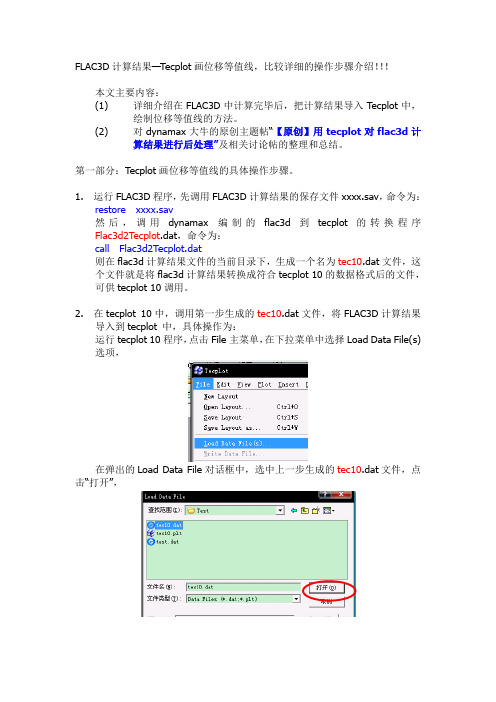
FLAC3D计算结果—Tecplot画位移等值线,比较详细的操作步骤介绍!!!本文主要内容:(1)详细介绍在FLAC3D中计算完毕后,把计算结果导入Tecplot中,绘制位移等值线的方法。
(2)对dynamax大牛的原创主题帖“【原创】用tecplot对flac3d计算结果进行后处理”及相关讨论帖的整理和总结。
第一部分:Tecplot画位移等值线的具体操作步骤。
1. 运行FLAC3D程序,先调用FLAC3D计算结果的保存文件xxxx.sav,命令为:restore xxxx.sav然后,调用dynamax 编制的flac3d到tecplot的转换程序Flac3d2Tecplot.dat,命令为:call Flac3d2Tecplot.dat则在flac3d计算结果文件的当前目录下,生成一个名为tec10.dat文件,这个文件就是将flac3d计算结果转换成符合tecplot 10的数据格式后的文件,可供tecplot 10调用。
2. 在tecplot 10中,调用第一步生成的tec10.dat文件,将FLAC3D计算结果导入到tecplot 中,具体操作为:运行tecplot 10程序,点击File主菜单,在下拉菜单中选择Load Data File(s)选项,在弹出的Load Data File对话框中,选中上一步生成的tec10.dat文件,点击“打开”,之后一路点击默认选项,得到下图,3.),显示模型内部的一个指定剖面。
(相后,图形显示只选择on plane)4. 点击Iinteractive slicing tool之后,再点击下面的,弹出如下对话框,显示切片工具的详细设置,先勾选Show Slices选项(显示切片);再选择切片的方向(X-Planes和Y-Planes等分别表示法线方向平行于X轴和Y轴等方向的切片);然后指定切片的位置,在Position后面输入数字,该数字为沿着所选切片的法线方向上的切片位置坐标。
基于FLAC3D的近距离极薄煤层开采数值模拟研究

基于FLAC3D的近距离极薄煤层开采数值模拟研究杨松;杨邦友【摘要】通过FLAC3D数值模拟软件模拟研究了近距离倾斜薄煤层开采引起的工作面上覆岩层运移形态规律。
得出:工作面回采过程中,工作面顶板受开采卸荷作用的影响,顶板出现垂直向下的卸载膨胀变形,引起顶板的离层、冒落。
底板出现垂直向上的卸荷膨胀变形,煤层顶板变形大于底板;随着工作面的不断推进,煤层回采后,工作面前后方出现应力集中现象,随着开采进行,工作面前后方支承应力是移动型支承应力;煤层回采后,地表变形逐渐增大,且最大沉降与煤层倾角有关,约在煤层中部偏采区深部一侧。
【期刊名称】《矿山工程》【年(卷),期】2019(007)001【总页数】7页(P69-75)【关键词】数值模拟;应力集中;地表沉降【作者】杨松;杨邦友【作者单位】[1]川煤集团芙蓉公司四川省叙永煤矿,四川泸州;[2]重庆大学,资源及环境科学学院,重庆;【正文语种】中文【中图分类】TD31.引言在地下开采过程中,采空区应运而生。
开采过程破坏了开采区域的原岩应力状态。
随着开采推进,采场围岩因为应力改变发生变形破坏。
采场变形破坏引起地表沉陷,进而可能会对地表建筑产生不利影响。
空区治理在矿山的安全生产中具有重大的意义。
基于拉格朗日算法的FLAC3D程序特别适合于求解岩土力学工程中非线性的大变形问题,这点是非常适合采矿工程的设计研究工作的。
张海波等[1]以石人沟铁矿为工程背景,运用FLAC3D对采空区的稳定性进行了数值模拟分析,并得到空区围岩的应力应变分布规律。
黄庆享[2]根据不同条件的浅埋煤层工作面矿压实测结果,得出了浅埋矿区顶板破断规律;武崇福等[3]通过观测采空区破坏的形式及采空区破坏的特征,为治理采空区提供了理论依据。
宋广朋等[4]分析倾斜煤层回采巷道矿压显现规律研究。
庞德等[5]通过理论分析以及FLAC3D数值模拟的方法,总结了谢桥矿煤层开采引起的覆岩和地表沉陷移动规律,为预测地表沉陷提供依据。
tecplot中force extra sorting for all 3d frames

tecplot中force extra sorting for all 3d frames 1. 引言1.1 概述本文主要讨论的是在Tecplot软件中针对所有3D帧强制额外排序的问题。
Tecplot是一种用于可视化和分析科学与工程数据的流畅软件,广泛应用于各个领域。
然而,在某些情况下,Tecplot会出现绘图数据不正确或无序的问题,这就需要进行额外的排序操作。
1.2 文章结构本文将按照以下结构进行展开:首先介绍Tecplot软件的概述,包括其功能和使用范围;然后详细探讨force extra sorting在所有3D帧中的作用,并给出实施该方法的具体步骤;接着对force extra sorting对结果的影响进行讨论和分析,并与其他可能的排序方法进行比较;最后通过应用案例和效果展示,展示force extra sorting的实际应用效果。
1.3 目的本文旨在解决Tecplot在处理3D数据时可能遇到的排序问题,并提供一种解决方案——force extra sorting。
通过深入分析force extra sorting对于结果的影响以及与其他排序方法进行比较,旨在帮助读者更好地理解其原理和优势。
通过应用案例和效果展示,读者将能够直观地了解其实际应用效果,并准确判断何时使用force extra sorting来解决问题。
在文章结尾,总结主要研究发现并对未来的研究方向进行展望和建议。
2. Tecplot中force extra sorting for all 3D frames2.1 Tecplot概述在介绍Tecplot中force extra sorting的作用之前,首先需要对Tecplot进行概述。
Tecplot是一款强大的科学可视化软件,广泛应用于各个领域的工程和科学领域。
它能够以直观、清晰的方式展示复杂数据集,并提供了丰富的工具和功能来处理和分析数据。
2.2 Force extra sorting的作用Force extra sorting(强制额外排序)是Tecplot中一种重要的功能,特别适用于处理3D frames(三维框架)。
“用tecplot对flac3d计算结果进行后处理”相关讨论帖整理(第二部分)

第二部分:对dynamax大牛的原创主题帖“【原创】用tecplot对flac3d计算结果进行后处理”及相关讨论帖的整理和总结。
1. dynamax大牛的原创主题帖“【原创】用tecplot对flac3d计算结果进行后处理”的链接地址为:SimWe仿真论坛» D01:FLAC3D/FLAC2D » 【原创】用tecplot对flac3d计算结果进行后处理说明:该flac3d-tecplot转换程序,由dynamax大人利用fish编写,总共有三个版本,不断改进。
最初只能导入位移数据,画出位移等值线,并且不能剔除挖空单元(null),只能导入全部网格;第二版不再导出null zone,并且可以指定显示范围;第三版则可进一步同时导出位移和应力结果。
dynamax发表于2004-7-11 17:45[前后处理] 【原创】用tecplot对flac3d计算结果进行后处理fish写的因为flac3d中不能标注等值线图将位移计算结果导入tecplot中进行处理;可以绘出漂亮的等值线图熟悉tecplot的可以试一下不然得到转换后的数据文件还是不知道如何处理给出了简单的测试实例283356-tecplot.rar (45.85 KB) (第一版转换程序)dynamax切片功能,从菜单中选择,操作为:data = >extract = >slice from planedynamax上图显示成2D Cartesian可能更好要显示数值的话,plot-> Contour-> More-> Labels-> Show Labels坐标轴可以关掉plot-> axis-> show %-axisdynamax我给的例子只能导出全部网格的信息(针对第一版转换程序而言)如果要只导出开挖后剩下的部分因为节点编号的关系要另外做处理才行否则没有办法做出像下面这样的图我看代码有点不对,稍加修改应该没有问题,主要是把null部分的网格信息排除我们努力看看行不行。
教你一步步用tecplot处理数据
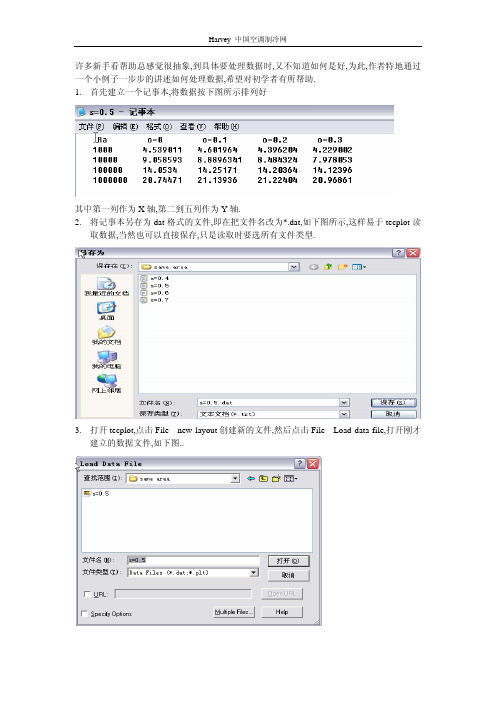
许多新手看帮助总感觉很抽象,到具体要处理数据时,又不知道如何是好,为此,作者特地通过一个小例子一步步的讲述如何处理数据,希望对初学者有所帮助.1.首先建立一个记事本,将数据按下图所示排列好其中第一列作为X轴,第二到五列作为Y轴.2.将记事本另存为dat格式的文件,即在把文件名改为*.dat,如下图所示,这样易于tecplot读取数据,当然也可以直接保存,只是读取时要选所有文件类型.3.打开tecplot,点击File---new layout创建新的文件,然后点击File---Load data file,打开刚才建立的数据文件,如下图..在弹出的窗口中点击OK,得到的图形如下所示:显然不是想要的效果.4.由于上图好像只有一条线,而实际应该有四条.我们可点击左侧工具栏中的”mappingstyle”按钮(注我用的是tecplot 10,9可能要在菜单栏里面打开),如下图.接着在弹出来的窗口中,点map show 把其它三条线激活(activate)即全为YES,如下所示此时四条线已经在图中出来了.5.但是四条线基本上都在一起,很难区分,需要采用不同线形,或一些小图例加以区分.操作如下:还是在mapping style 窗口选择symbols,激活symbol show ,并点击按钮symb shape 为每条线选好小图标,比如V2选square,V3先Delta ,等,依次选好.最后给各个小图标选好填充颜色.点击fill mode 选use specific color使其和线的颜色一样.最终如下图所示:6.下一步加上图例,在菜单栏中点击plot---line legend,在弹出的窗口中选中show line legend.此时图中就出现了图例,你还可以在该窗口对图例大小,文档颜色等进行设置.在这里,设置为 no box,效果如下图所示.7.到此,基本的样子已经出来,但是各坐标刻度还是不符号要求,先修改Y轴,在图中双击Y轴位置,弹出如下图所示窗口,在这里可以对Y轴进行各项设置.先修改Y軸的范围(点range),改为3.2到22,这样就把所提供的数据全包括了.然后点title---use text,修改Y轴的名称为Nu.,点击tick, 去掉auto spacing的勾,设置最大单位刻度,这里设置为2.最终Y轴设置如下,8.同样双击X轴,对其进行设置.其中为了使坐标体现所给的数据,需在range 面选中use logscale.即使用给定数值作为坐标.所得图如下所示注意,要是没有选中use log scale则会是这样一个图,注意一下两者的区别。
flac-3d的常用后处理命令
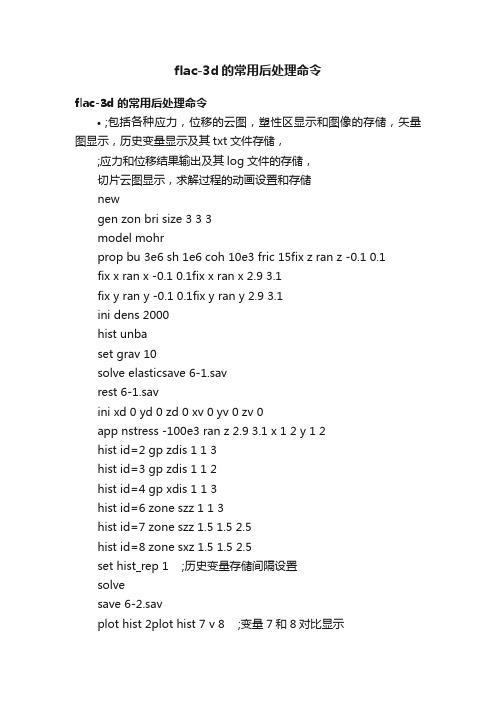
flac-3d的常用后处理命令flac-3d的常用后处理命令•;包括各种应力,位移的云图,塑性区显示和图像的存储,矢量图显示,历史变量显示及其txt文件存储,;应力和位移结果输出及其log文件的存储,切片云图显示,求解过程的动画设置和存储newgen zon bri size 3 3 3model mohrprop bu 3e6 sh 1e6 coh 10e3 fric 15fix z ran z -0.1 0.1fix x ran x -0.1 0.1fix x ran x 2.9 3.1fix y ran y -0.1 0.1fix y ran y 2.9 3.1ini dens 2000hist unbaset grav 10solve elasticsave 6-1.savrest 6-1.savini xd 0 yd 0 zd 0 xv 0 yv 0 zv 0app nstress -100e3 ran z 2.9 3.1 x 1 2 y 1 2hist id=2 gp zdis 1 1 3hist id=3 gp zdis 1 1 2hist id=4 gp xdis 1 1 3hist id=6 zone szz 1 1 3hist id=7 zone szz 1.5 1.5 2.5hist id=8 zone sxz 1.5 1.5 2.5set hist_rep 1 ;历史变量存储间隔设置solvesave 6-2.savplot hist 2plot hist 7 v 8 ;变量7和8对比显示plot set rot 20 0 30plot set mag 0.8set plot jpgset plot quality 20plot hard file 003.jpghist write 7 v 8 file 7v8hist.txt ;变量写如数据文件plot surplot block group ;显示块体分组情况plot con szz ou on magf 20plot con zdisp ou on magf 20plot add axeplot set rot 20 0 30 ;输出前设置视图角度plot set mag 0.8set plot jpg ;jpg格式的图形输出和设置set plot quality 20plot hard file 001.jpgplot block group id on ;显示单元的id的网格模型plot con smaxplot con smin ;显示最大、最小、中间主应力云图plot con smidplot con szz ef on ou on ;输出有效应力plot add axeplot set rot 20 0 30plot set mag 0.8setplot jpg set plot quality 20plot hard file 002.jpgplot bcon prop bu ;块云图应用之检查模型参数的赋值情况plot sk magf 20 ;显示模型外围网格线plot sk dis scale 0.07 ;矢量图显示plot add axeplot block state ;显示块体的塑性区分布plot block state nowplot block state pastplot block state shear-nset log on ;通过日志文件输出单元和节点结果数据set logfile yingli&weiyi.logprint zone stressprint gp dishist write 2 3 4 5 6 vs 7 file 1.datset log offplot set plane ori 0 1.5 0 norm 0 1 0 ;设置切面切面中一点坐标ori和切面的法向norm确定plot con zd planeplot add ske ;增加网格线plot add dis plane ;增加矢量plot add axe ;增加坐标系plo set pla ori 1.5 1.5 1.5 norm 1 1 1 ;剖面图显示状态下可以直接更改剖面位置rest 6-1.sav ;动画的设置ini xd 0 yd 0 zd 0 xv 0 yv 0 zv 0app nstress -100e3 ran z 2.9 3.1 x 1 2 y 1 2plot set rot 20 0 30plot con szz ou on magf 10plot add hist 1set movie avi step 1 file szz&unforce.avimoviestartsolvemoviefinishsave 6-3.sav。
- 1、下载文档前请自行甄别文档内容的完整性,平台不提供额外的编辑、内容补充、找答案等附加服务。
- 2、"仅部分预览"的文档,不可在线预览部分如存在完整性等问题,可反馈申请退款(可完整预览的文档不适用该条件!)。
- 3、如文档侵犯您的权益,请联系客服反馈,我们会尽快为您处理(人工客服工作时间:9:00-18:30)。
用Tecplot对Flac3D计算结果进行后处理
第一步:用FLAC3D打开已经完成的*.sav文件;
第二步:然后【File】/【Call】运行Flac3d2Tecplot.dat文件,运行结束时会在命令行里显示写入成功,在命令文件所在的文件夹里会发现tec10.dat数据文件(可以根据自己的需要更改文件名)。
第三步:打开Tecplot程序,执行【File】/【Load Data Files(s)】命令打开tec10.dat数据文件。
以下是画位移等值线图的步骤:
1.三维图形选择3D Cartesian,二维选择2D Cartesian;
2.在边栏左上方Zone Layers栏目中,去掉Mesh前的√,选中Contour前的√。
然后按下
more按钮,在Var选择自己需要显示的量:
3.选择切片工具,并打开下面的Tool Details,可以设置切片的方向和位置等;
4.将切片截面上的数据读出,形成整体zone外的另一个zone;
5.点击zone style,编辑zone;
6.点击surfaces,发现有两个zone,在zoneshow中激活Slice:z=0,关掉tecplot v10;
7.点击contour,contour type选取lines;
8.然后再等值线上显示标注;
9.然后可以进行去掉颜色、网格等编辑。
